

当我们在win7电脑上运行浏览器浏览网页时,经常会遇到显示“此网页包含重定向循环”的情况,那么为什么会显示“此网页包含重定向循环”,我们应该如何解决显示“此网页包含重定向循环”呢?下面就让那个小编来为大家解决win7系统浏览器显示显示“此网页包含重定向循环”的问题。
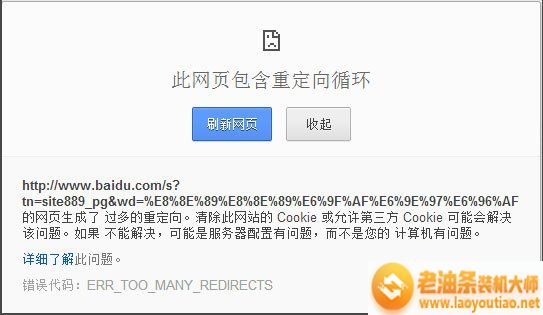
方法/步骤
1、浏览器中选择“安全设置”——“清除上网痕迹设置”,全选点击“立即清理”;
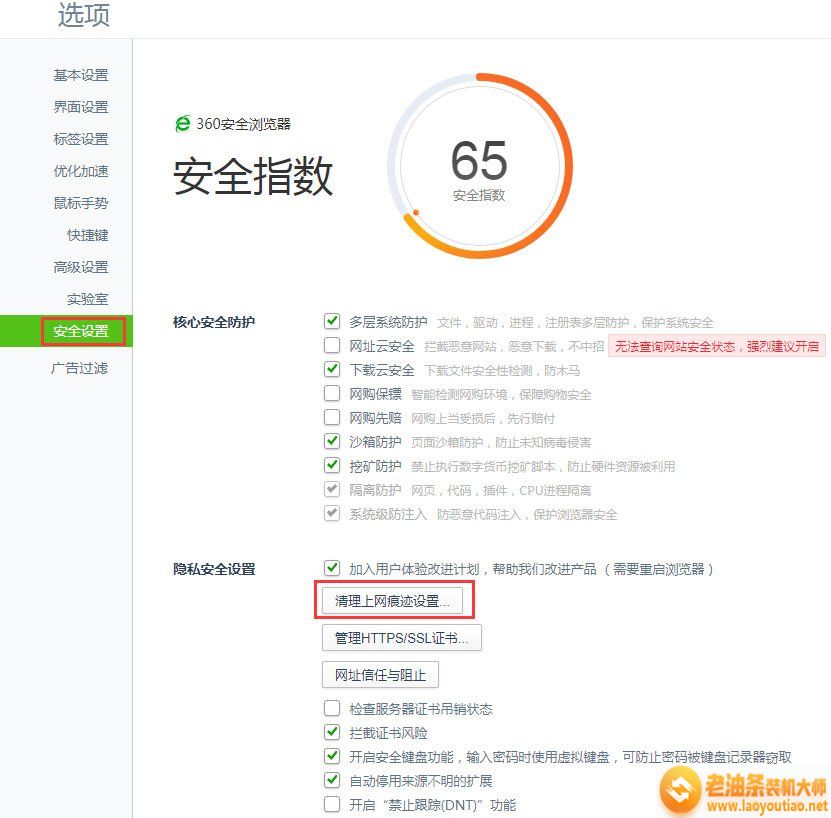
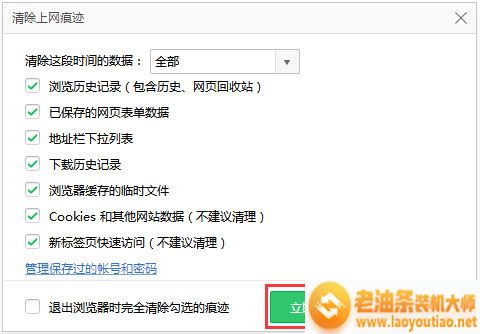
2、打开360安全卫士,点击“木马查杀”;

3、在浏览器中选择“高级设置”——“网页内容高级设置”,取消勾选“阻止第三方cookie”——然后将“显示图片”勾选上;
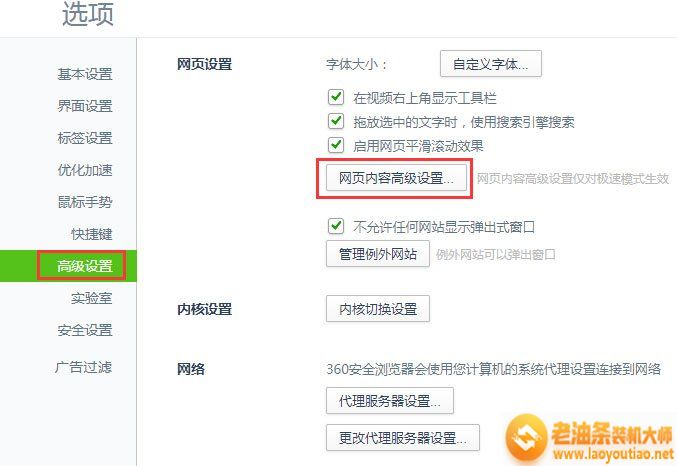

4、在360中选择“人工服务”——搜索“多重定向”,点击立即修复即可。
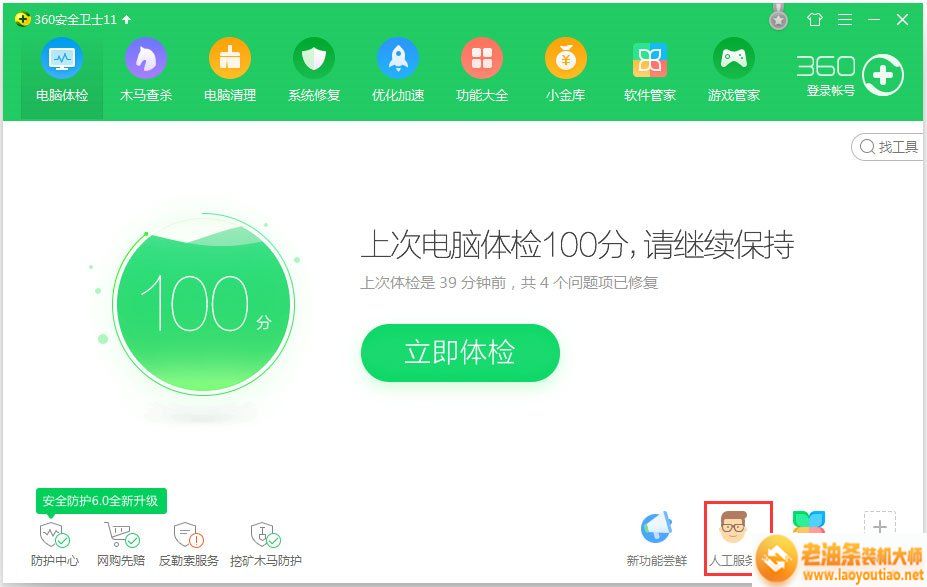
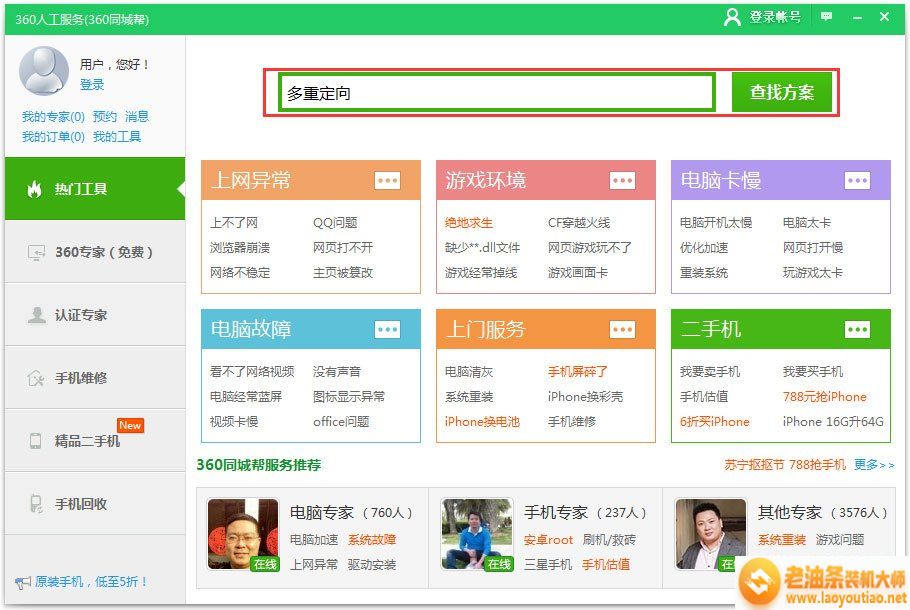
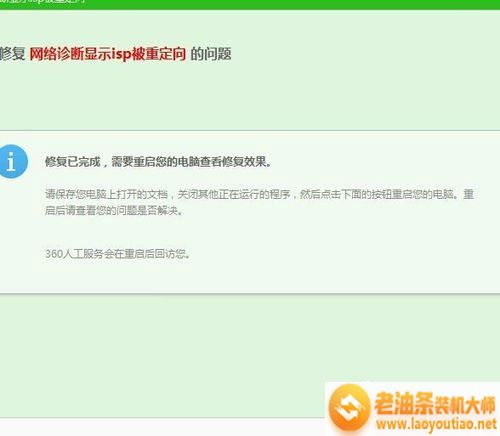
上面是关于win7浏览器显示此网页包含重定向循环”的解决办法,不知道对你们是否有所帮助。更多实用教程尽在老油条装机大师。
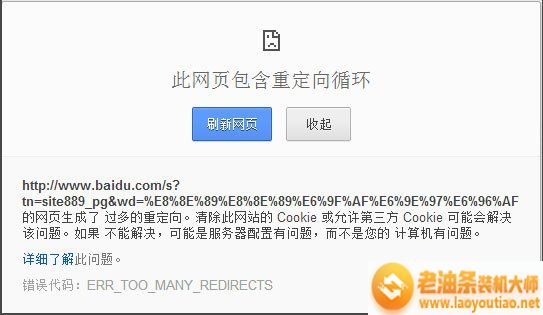
当我们在win7电脑上运行浏览器浏览网页时,经常会遇到显示“此网页包含重定向循环”的情况,那么为什么会显示“此网页包含重定向循环”,我们应该如何解决显示“此网页包含重定向循环”呢?下面就让那个小编来为大家解决win7系统浏览器显示显示“此网页包含重定向循环”的问题。















